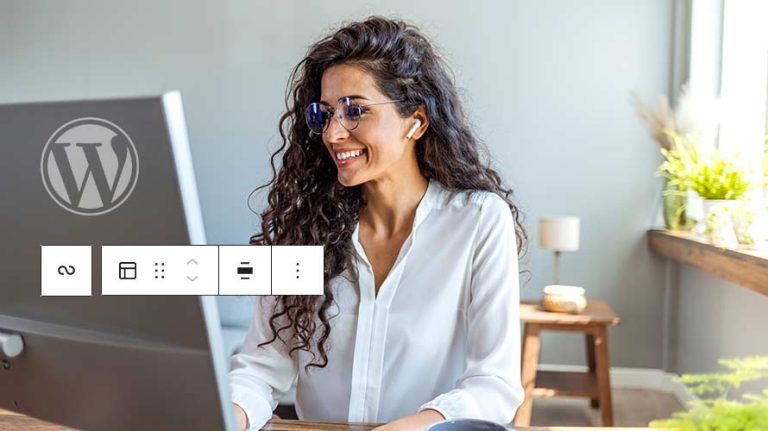
🛠 Le monde de WordPress est vaste, et parmi ses trésors se trouve l’éditeur Gutenberg. Ce dernier regorge d’une multitude de blocs innovants et puissants. Aujourd’hui, zoom sur le bloc Modèle de publication : un outil indispensable pour tous ceux qui souhaitent personnaliser l’affichage de leurs publications à la perfection. 🖋 Avec ce bloc, la mise en page de vos articles n’aura jamais été aussi flexible et adaptée à vos besoins. 📑 Que vous soyez novice ou expert de l’éditeur de thème, embarquez avec nous dans cette exploration pour maîtriser tous les secrets de ce bloc essentiel. 🚀
Objectif
Nous allons vous équiper des connaissances nécessaires pour créer des affichages de contenu qui sont non seulement attrayants, mais aussi fonctionnels en utiliser le bloc Modèle de publication.📋 Que vous soyez un développeur cherchant à personnaliser votre thème ⚙ou un rédacteur web désireux de présenter des articles de manière unique, ce guide est fait pour vous.🤭
Une solution clés en main pour créer un site WordPress ?
LWS vous conseille sa formule d’hébergement WordPress en promotion à -20% (offre à partir de 3,99€ par mois au lieu de 4,99 €). Non seulement les performances sont au rendez-vous mais vous profitez en plus d’un support exceptionnel.
Prérequis
Afin de vous lancer dans la pratique, assurez-vous d’avoir un site WordPress qui fonctionne correctement et sur lequel, vous disposez d’un compte auteur ou éditeur.
Comment ajouter le bloc Modèle de publication dans Gutenberg ?
Le bloc Modèle de publication est un sous-élément du bloc Boucle de requête Gutenberg. Ainsi, pour l’utiliser, commencez par ajouter le bloc Boucle de requête. Soit, vous pouvez taper /Modèle de publication et sélectionner le bloc correspondant dans la zone d’édition.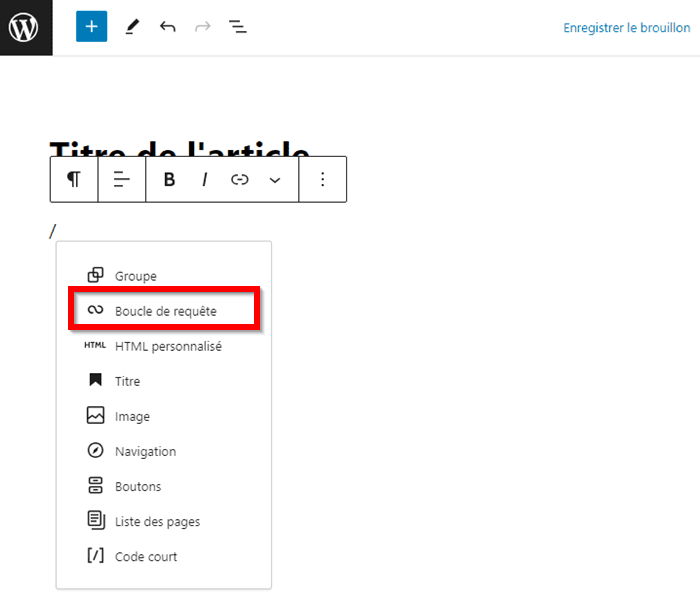 Vous pouvez aussi cliquer sur l’icône « + » et sélectionner le bloc Boucle de requête.
Vous pouvez aussi cliquer sur l’icône « + » et sélectionner le bloc Boucle de requête.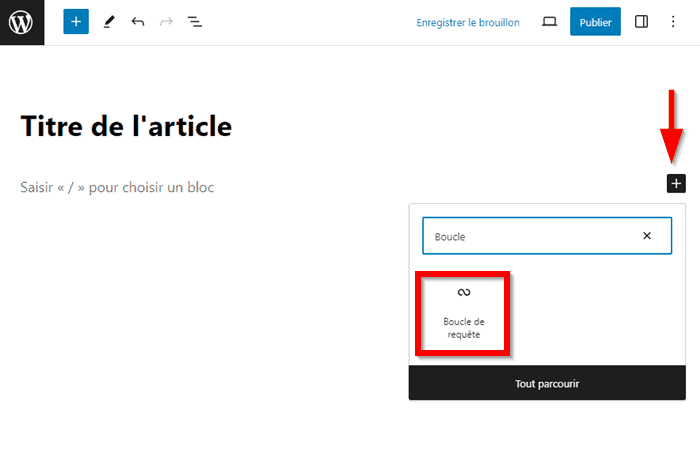 Ensuite, choisissez une méthode d’insertion de publications dans la boucle.
Ensuite, choisissez une méthode d’insertion de publications dans la boucle.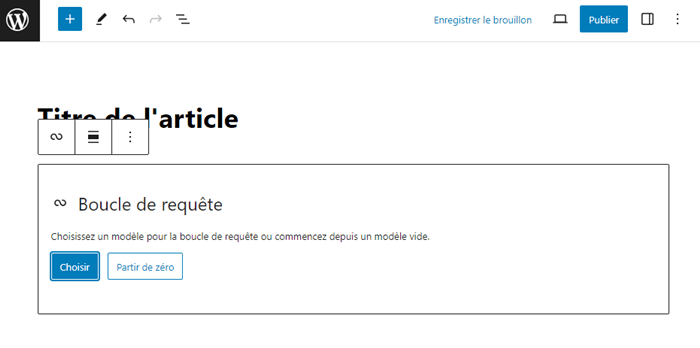
Dans le tableau contextuel qui s’affiche, choisissez une composition des publications.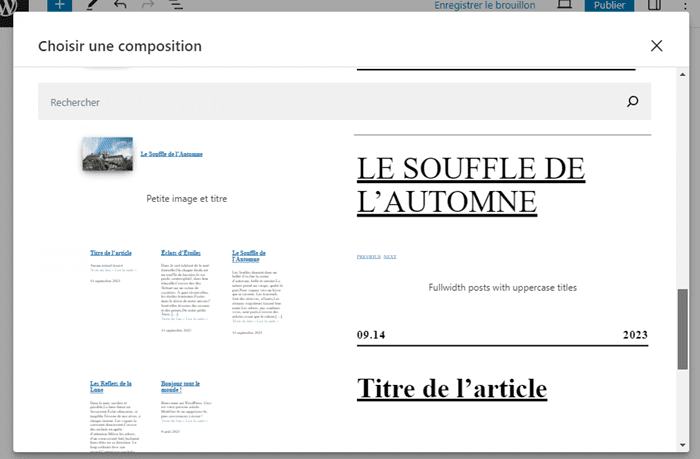
Comment accéder au bloc Modèle de publication et l’utiliser ?
Une fois que vos publications sont chargées dans la zone d’édition, développez la vue de liste.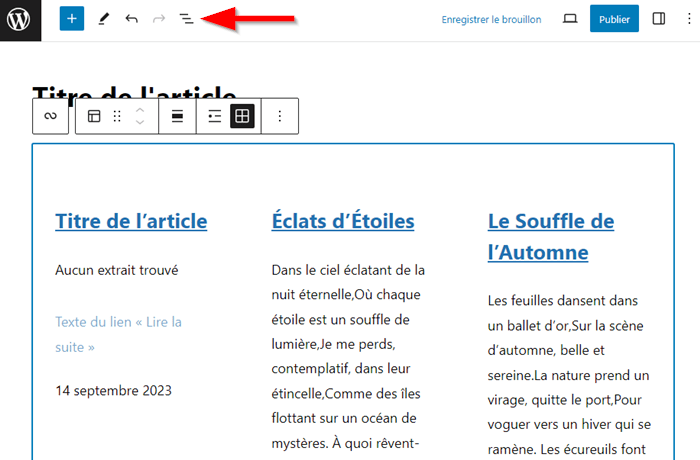 Ensuite, dans l’onglet « Vue de liste », déroulez la section « Boucle de requête ».
Ensuite, dans l’onglet « Vue de liste », déroulez la section « Boucle de requête ».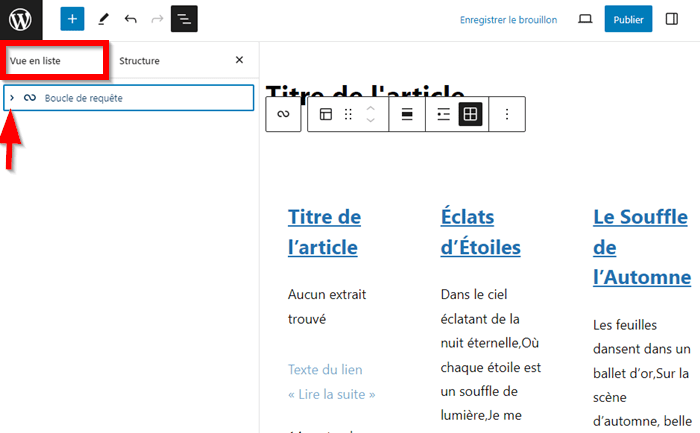
Une fois que vous avez déroulé la boucle de requête, vous pouvez accéder au bloc Modèle de publication.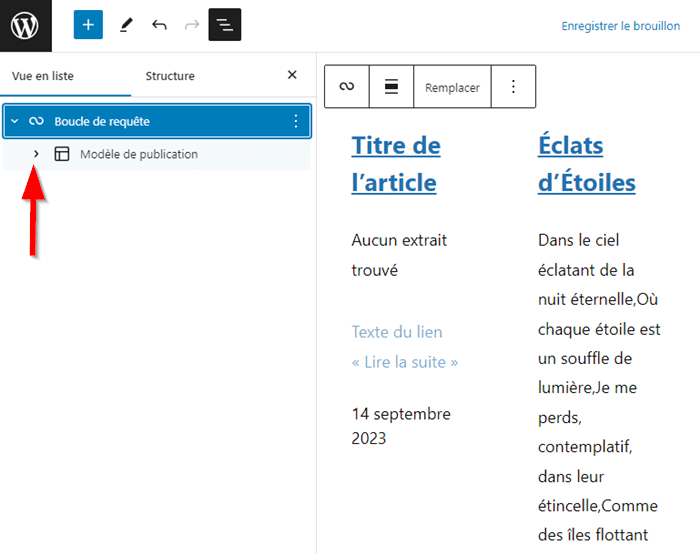 Avec le bloc Modèle de publication, vous pouvez modifier facilement chaque section de votre publication dans la boucle de requête. Cliquez sur chaque section (Titre, Extrait ou date de publication) pour la modifier séparément.
Avec le bloc Modèle de publication, vous pouvez modifier facilement chaque section de votre publication dans la boucle de requête. Cliquez sur chaque section (Titre, Extrait ou date de publication) pour la modifier séparément.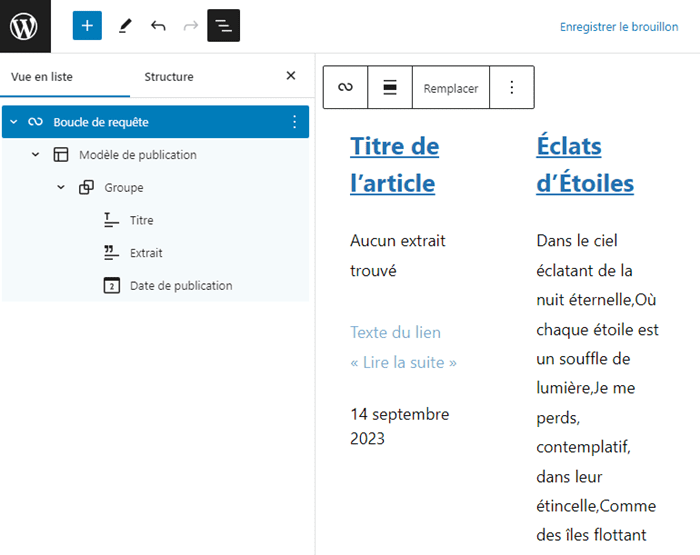
Par exemple, en cliquant sur la date de publication dans la vue de liste, celle-ci sera automatiquement sélectionnée dans la zone d’édition, ce qui vous permet d’y apporter rapidement vos modifications.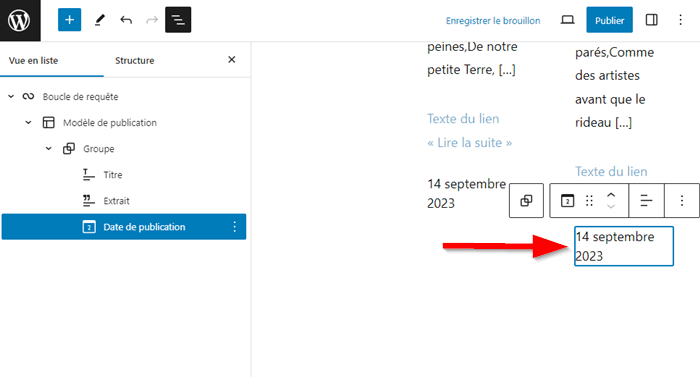 Chaque modèle de publication peut avoir des sections qui lui sont spécifiques.
Chaque modèle de publication peut avoir des sections qui lui sont spécifiques.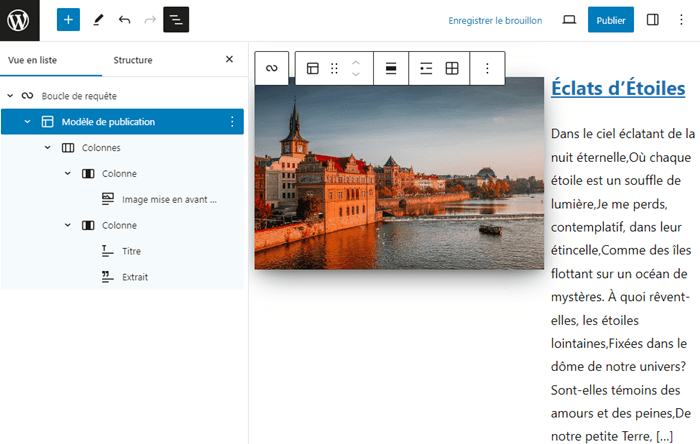
Trucs et astuces
Envie d’en savoir plus et de découvrir d’autres astuces WordPress ? Rendez-vous sur le blog LWS pour une plongée dans le monde du web !
Conclusion
En résumé, le bloc Modèle de publication est un outil indispensable pour quiconque souhaite personnaliser l’affichage de ses publications ou ses pages sur WordPress à l’intérieur du bloc boucle de requête Gutenberg. 📋💻Il offre une flexibilité et une personnalisation inégalées, pour réaliser des designs qui captivent l’attention des visiteurs. En maîtrisant cette fonctionnalité, vous êtes non seulement en mesure d’améliorer l’esthétique de votre site, mais aussi d’optimiser l’engagement des utilisateurs. 🤗Ne manquez pas cette opportunité de faire passer votre expérience WordPress au niveau supérieur.
Une solution clés en main pour créer un site WordPress ?
LWS vous conseille sa formule d’hébergement WordPress en promotion à -20% (offre à partir de 3,99€ par mois au lieu de 4,99 €). Non seulement les performances sont au rendez-vous mais vous profitez en plus d’un support exceptionnel.
Avez-vous des questions sur la façon d’utiliser le bloc Modèle de publication sur Gutenberg ? N’hésitez pas à nous écrire dans la section prévue pour les commentaires.


 13mn de lecture
13mn de lecture






Commentaires (0)